第一章 初始化
在正式建账前,为了该账的运行与企业工作流程相符,和数据的正确稳定性,必须先设好账套的参数与录入相关的资料,方可做账。
一、自营机构资料及其参数设置
财务端的机构资料是与客户端的机构资料一致的,而参数设置就不同。单击【资料】→【自营机构资料】,出现如下图所示:
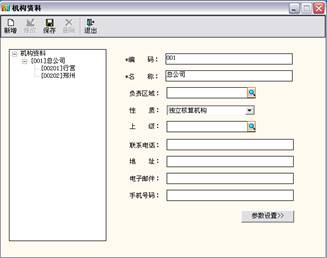
点击上图的〖参数设置〗,出现如下图所示:
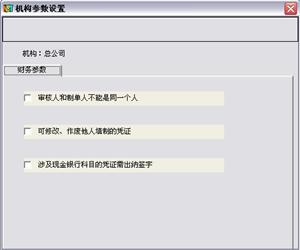
1. 审核人和制单人不能是同一个人:此参数打勾,系统会限制操作员审核人和制单人不能是同一个人,不打勾,系统会允许操作员审核人和制单人可以同一个人。
2. 可修改、作废他人填制的凭证:此参数打勾,系统允许操作员修改、作废他人填制的凭证;不打勾,系统会限制操作员修改、作废他人填制的凭证。
3. 涉及现金银行科目的凭证需出纳签字:此参数打勾,出纳操作员必须在涉及现金银行科目的凭证操作签字,否则不能记账;不打勾,无论什么凭证,只要审核后就可以直接记账了。
二、公共参数设置
单击【资料】→【公共参数设置】,出现如下图所示:

1. 科目级别
一般默认级别是4-2-2,会计操作员必须根据企业原始要求设置好级数和级别长度。本软件的会计科目代码分级规则是:科目代码的总长度限定不能超过18位,最多可分为6级。如上图科目划分为3级,而这3级科目的长度分别为:4(固定的),3,2。而对应设置明细科目代码100200101:1002为一级代码,001为二级代码,01为三级代码。
2. 其它设置
现金银行科目设定:此设定是为了出纳签字管理,和收付凭证所用。

数量、单价、金额位数确定:在整个财务管理里,所有项目的数量、单价、金额都在这里预先设置好。
财务期间:建立当前账套的财务起始期间。
* 注:当做了第一张凭证始,公共参数设置里设置全都不能改动,呈灰色状态。
三、会计科目设置
单击【资料】→【会计科目】,出现如下图所示:
始初化时会计科目浏览界面是空的,需要点菜单栏〖导入〗下拉框,可选择导入预置的会计科目,也可以导入企业自有惯用的会计科目,如下图是导入预置会计科目后出现的窗口情况。
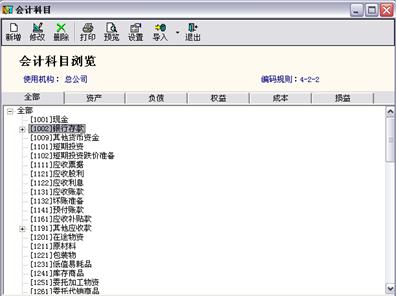
而对应需要新增的明细科目或新增一级科目,都可以通过点击〖新增〗来处理。在上图界面点击〖新增〗,出现如下界面:
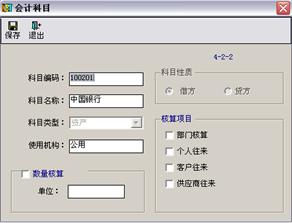
1. 科目编码:根据公共参数设置,确定科目编码编辑规则,如设定规则为4-2-2,输入4位数表示新增一级科目(如1002),输入6位数表示新增二级科目(如100201),输入8位数表示新增三级科目(如10020101)。
2. 科目名称:与科目编码对应的中文名称。
3. 科目类型和科目性质:科目类型就是科目最基本的几个类型——资产、负债、权益、成本、损益。科目性质就是科目余额方向,有些明细科目根据会计科目的性质而默认,也不一定是科目真正的余额方向。新增一级科目时,科目类型和科目性质都必须自行设置。新增明细科目时,当输入好一级科目编码,系统自动确认科目类型和科目性质,成灰色状态。
4. 数量核算:可为一些有数量、单价的科目设置,录入凭证时,可同时输入对应的数量、单价。
5. 辅助核算:用于核算项目、部门、个人往来和单位往来等账项,是以凭证为数据输入,输出辅助账本。对于需进行辅助核算的科目,需选择相应的辅助核算类型,在凭证录入时,涉及到辅助核算的科目,可以对此输入辅助项目。
1) 个人核算
主要进行个人借款、还款管理工作,及时地控制个人借款,完成清欠工作。系统自动采用进销存端的职员资料。
2) 部门核算
主要为了考核部门费用收支的发生情况,及时的反映控制部门费用的支出,对各部门的收支情况加以比较,便于进行部门考核。系统自动采用进销存端的部门资料。
3) 客户往来和供应商往来核算
用于进行应收应付的核算,及时反映各往来单位的应收应付情况。系统自动采用进销存端的客户明细资料和供应商明细资料。
四、凭证类型
单击【资料】→【凭证类别】,出现如下图所示:
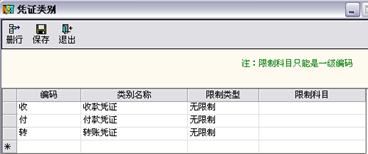
系统默认三种凭证类型:收、付、转字凭证,也可以自定义增加或删除。增加方式就是在新一行里,直接输入编码(可以中文字符、数字或字母)以及填上类别名称就可以了,而限制类型和限制科目不规定需要设置。
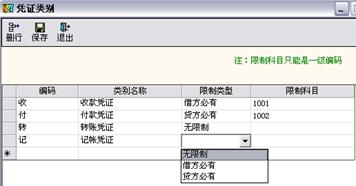
限制类型有三种,如果选择后两种,将会在凭证录入时通过限制科目对凭证输入产生一种检验。
限制科目:输入限制科目(也可点放大镜选择),与上面的凭证类型合用,对凭证输入产生检验。如上图中所设的“收款凭证”,凭证类型选择“借方必有”,在限制科目中输入科目代码“1001”,则在输入收款凭证时如果借方没有“1001”这个科目,保存时则会给出提示并不得保存。
五、摘要内容
在填制凭证中,凭证摘要是输入汉字最多的地方,也是使做账的速度缓慢的地方。所以在我们财务系统中有个摘要内容管理,只要在凭证录入时,输入惯用的摘要编码,就可免去每次都要输入过多摘要内容的繁琐。
单击【资料】→【摘要内容】,出现如下图所示:
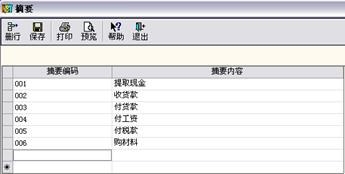
新增或追加摘要,直接在新一行输入摘要编码和摘要内容(两者缺一不可)即可。如需更改,直接可在摘要内容上更改。删除内容,可以选择对应内容后,点〖删行〗,电脑即时删除该行内容。当内容被凭证用过后,不能编码更改和删除内容。
当结束编辑摘要操作时,需点〖保存〗,才能保留你所设置的内容。摘要内容界面可以打印。
六、客户资料和供应商资料、职员资料、结算方式
财务端的客户资料、供应商资料、职员资料和结算方式与进销存客户端的客户资料、供应商、职员资料和结算方式对应一致的,具体操作与进销存客户端一样,财务端的客户资料和供应商、职员资料主要被辅助核算科目取用。
七、期初金额
单击【资料】→【期初金额】,出现如下图所示:
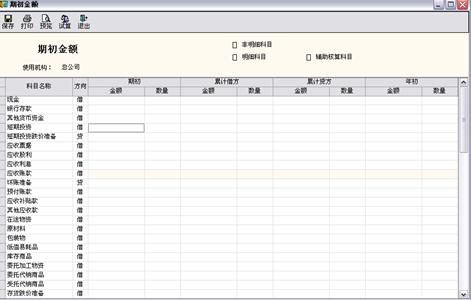
1. 期初余额:输入开账时第1个会计科目的月初余额。
2. 累计借方:输入本会计科目年初至到账套初始化设置的会计期间为止的借方累计发生额。
3. 累计贷方:输入本会计科目年初至到账套初始化设置的会计期间为止的贷方累计发生额。
4. 年初余额:表示此科目年初的余额。此数据不用人工输入,由系统根据累计借方、累计贷方和期初余额自动计算出来的。
计算公式:年初余额=期初借(贷)方+累计贷(借)方-累计借(贷)方。
5. 数量:适用于设置了数量核算的会计科目录入,如:库存商品、原材料等。录入方式与科目期初数录入相同。如没有设置数量核算的会计科目录入,则在数量列录入时,是保存不了数据的。
6. 辅助核算期初数录入:如果会计科目设置了辅助核算,则在[期初金额]界面显示淡黄色,不能在那界面上录入期初数据,双击便出现辅助核算项目录入窗口(如下图),只要在这里录入对应数据,〖期初金额〗界面对应科目便出现其合计数。

期初金额、累计借方金额和累计贷方金额和[期初金额]界面输入方式一样。选择好辅助项目后,直接在下表新行选择辅助核算内容即可。
八、单据转凭证对应科目设置
财务端与进销存端有个财务接口,就是在进销存端做好的业务单据,只要有对应的科目设置好,就可以统一批量成为财务端的会计凭证。
1、货品分类会计科目设置
单击【资料】→【单据转凭证对应科目设置】→【货品分类会计科目设置】,系统弹出货品相关会计科目设定操作界面,如下图:
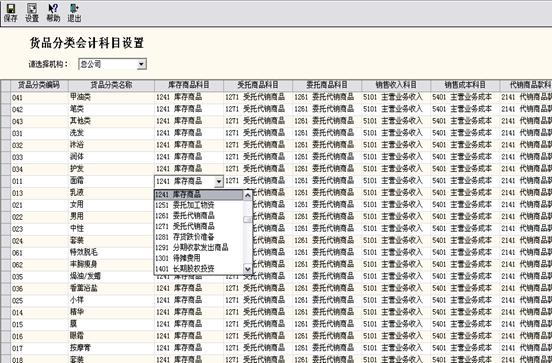
为每个货品分类选择对应的[库存商品科目]、[受托商品科目]、[委托商品科目]、[销售收入科目]、[销售成本科目]、[代销商品款科目]。如果有关货品分类的会计科目不核算明细,可用快速的设置方法,鼠标点击此界面的《设置》按钮,在弹出界面中输入货品统一的科目,如下图:
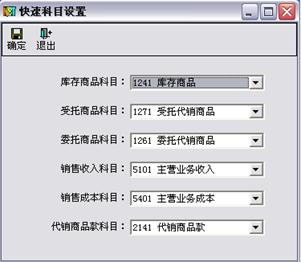
2、现金银行会计科目设置
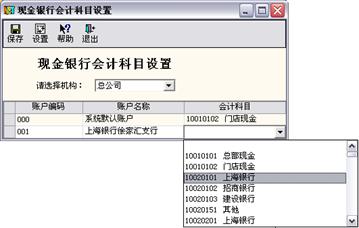
单击【资料】→【单据转凭证对应科目设置】→【现金银行会计科目设置】,出现设置界面,如上图。指定的各个现金银行账户的会计科目,确定好点保存。如果账户多,多个账户统一会计科目,可以点《设置》,操作与作用如上述。
3、收支项目会计科目设置
单击【资料】→【单据转凭证对应科目设置】→【收支项目会计科目设置】,出现设置界面,如下图:
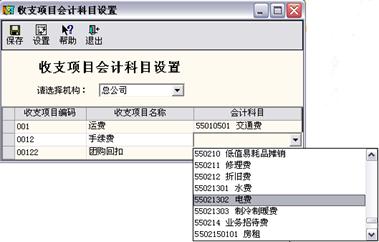
在对应的收支项目设置损益科目,可点[设置]进行快速设置。
4、出入库类型会计科目设置
单击【资料】→【单据转凭证对应科目设置】→【出入库类型会计科目设置】,出现设置界面,如下图:
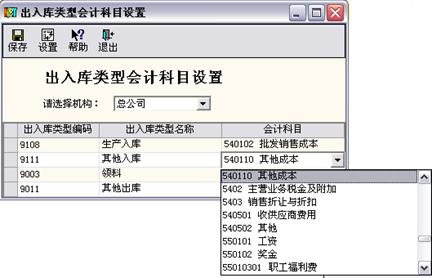
对应出入库单的类型设置科目,也可以[设置]进行快速设置。
5、其他项目会计科目设置
单击【资料】→【单据转凭证对应科目设置】→【其他项目会计科目设置】,出现设置界面,如下图:
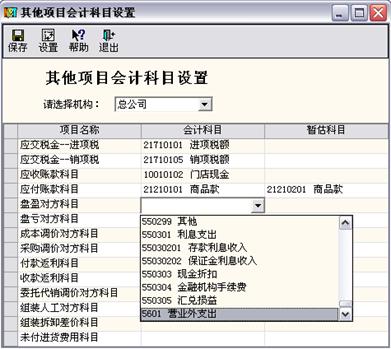
这些项设置的项目类型,是进销存业务单据里隐藏的会计核算内容,看需要来设置,如没有相关业务就可以不用设置。可点[设置]进行快速设置。
以上就是全部的财务初始化设置,有些可以看情况而不需设置的。最基本的会计科目与期初余额检查确认后,就可以下一个工作环节——账务管理。
九、用户及权限设置
用户是指操作本系统的公司员工,如经理、会计员、业务员等。请参考用户与职员区别。
单击【系统】→【用户及权限设置】,弹出如下图所示:
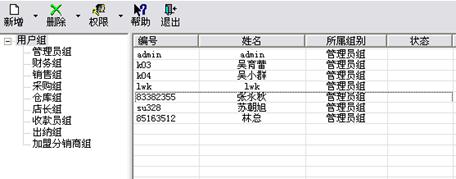
系统已预设用户组和admin管理员,并已分别设置了权限。
设置用户组是为了方便管理用户及快速设置用户权限。
1) 新增用户组

单击图〖工具栏〗→〖新增〗旁下拉箭头,选择〖新增用户组〗,在弹出的窗口中设置用户组。选择其隶属用户组,系统自动把隶属用户组的权限赋给该新用户组。
2) 修改用户组
双击图左边树形某个组名,弹出用户组属性窗口。如果修改了隶属用户组,系统会把该用户组原权限删除,并更新为新隶属用户组的权限。
3) 删除用户组
单击选择图左边树形某个组名,然后单击〖工具栏〗→〖删除〗旁下拉箭头,选择〖删除用户组〗。
4) 设置用户组权限

单击选择图左边树形某个组名,然后单击〖工具栏〗→〖权限〗旁下拉箭头,选择〖设置用户组权限〗,在弹出的窗口设置该组的模块权限。
5) 新增用户
单击图〖工具栏〗→〖新增〗旁下拉箭头,选择〖新增用户〗,弹出如图。
用户相关权限说明:
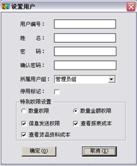
1) 当选择了所属用户组,系统自动把该组的全部权限赋给该用户,并可在已拥有的组权限基础上,对用户权限进行另设。
2) 数量权限表示该用户在单据编辑、数据查询时只能处理、查看数量,不能处理、查看单价和金额。这样可达到产品价格保密的目的。
3) 数量金额权限表示该用户在单据编辑、数据查询时既可处理、查看数量又可处理、查看单价、金额。
4) 信息发送权限表示该用户在操作此账套时,可使用信息发送此功能,给各个机构部门发送信息。
5) 查看成本权限表示该用户在单据编辑、报表查询时既可处理查看数量又可处理、查看单价、金额、成本。
6) 查看货品资料成本权限就是针对查看货品资料浏览时,能否查看参考成本价。
6) 修改用户
双击右边列表框的某个用户名,弹出用户属性窗口。
如果修改了所属用户组,则系统将取消该用户原有已设权限,并将新属组别的权限赋给该用户。
7) 删除用户

单击选择右边列表框准备删除的用户名,然后单击〖工具栏〗→〖删除〗旁下拉箭头,选择〖删除用户〗。
系统预设的admin和已使用的用户不能删除。
8) 设置用户权限
本系统通过对用户的数量金额权限、模块权限、可管理机构三方面的设置,可以完善地管理用户的权限,防止越权处理和查看数据。
单击选择图右边列表框某个用户名,然后单击〖工具栏〗→〖权限〗旁下拉箭头,选择〖设置用户权限〗,弹出如下图:
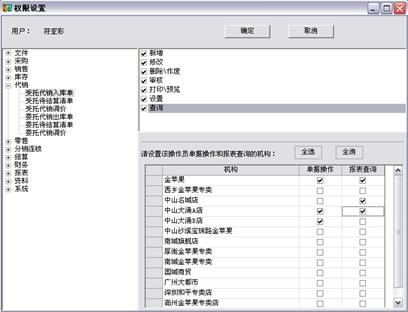
如上图所示,该用户已具有所属用户组(管理组)的全部,但可以在此基础上根据情况再对其权限处理。
可管理机构表示该用户可操作哪些业务机构的数据,并作为系统登录时可选的业务机构。如图用户只负责总公司,则只能处理和查看到总公司的数据,其他机构的数据不能处理和查看。
注:管理员admin具有全部权限,不用设置其权限,但要设密码。
第二章 账务处理
财务工作中最主要部分是日常账务处理,此财务软件的账务处理与手工账的日常账务处理基本一致。
一、填制凭证
记账凭证,是财务账务管理最基本的数据入口,最基本的功能。单击【凭证】→【填制凭证】,进入操作界面:

输入内容说明:
1. 制单日期:当前凭证日期,默认是当前系统日期,可以点下拉框选择,只能选当前会计期间之后的日期,否则不能保存。
2. 凭证类型:选择凭证的类型。如收(收款凭证)、付(付款凭证)、转(转账凭证)。
3. 附件张数:输入附件(原始凭证)的张数。
4. 摘要:输入业务相关内容摘要,也可以点放大镜选择之前在资料的摘要内容设置好的内容。
5. 科目名称:可直接输入科目代码,当你输入完整的代码时,软件会自动将对应的科目名称显示在屏幕上供验证;也可点放大镜,出现会计科目表,进行查找确认。
6. 借方/贷方金额:输入业务发生额(借贷必须相等)。
7. 部门/个人/往来单位:用于辅助核算,如此凭证上有会计科目是辅助核算的,即可双击进行选择。
8. 数量/单价:如有会计科目需要数量/单价核算(原材料、库存商品等),双击可直接输入。
9. 票号/日期/结算方式:用于银行科目的银行对账功能,输入该笔业务的结算方式和支票号、日期。
输入完成后点《保存》,借贷不相等则不能保存。
二、出纳签字
单击【凭证】→【出纳签字】,在出现的界面输入对应的条件,查询出需出纳签字的凭证,选择对应的凭证后点《签字》按钮即可。也可以在《签字》按钮旁边的下拉框点《批量签字》,这样就可以把查询出所有没签字的凭证,全部都签字完成。
三、凭证审核
会计凭证输入之后,需要由专门的会计人员进行认真、严格审核(在系统内可以通过设置不同的操作权限来实现),这样才能保证编制的会计凭证不生成错误。本系统默认的审核方式为“制单与审核不可以是同一人”,考虑到中小企业人员结构有限、业务简化,系统还可以按照“制单与审核可以是同一人”的方式来审核会计凭证。
单击【凭证】→【凭证审核】,在出现的界面输入对应的条件后,点确定,出现如下界面:
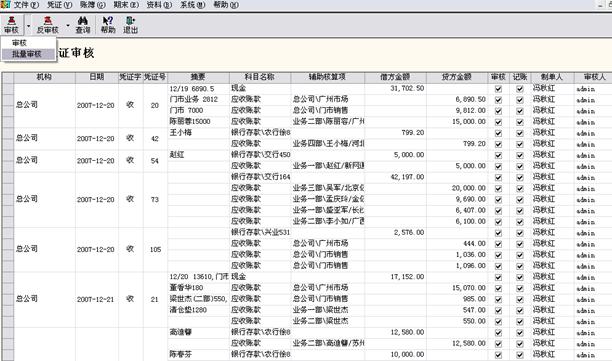
会计凭证的审核分为单张凭证审核和批量审核两种。
单张凭证审核
在列表中选中要进行审核的凭证,然后点击窗口左上方的[审核]按钮。打开会计凭证编辑窗口,确认凭证内容无误时,点击凭证编辑窗口左上方方的[审核],该凭证即被审核完毕,这时系统会在会计凭证的审核位置上,自动显示出审核人名字。关闭会计凭证编辑窗口,回到“凭证审核”窗口,选择其他凭证继续进行审核。
批量审核
点击窗口上方的[审核]下拉框[批量审核],系统将自动将所有未审核的凭证都将被审核。
四、记账
记账前应该仔细核查所有的凭证是否已审核完毕,后才方可进行记账。单击【凭证】→【记账】,弹出如下窗口所示,点[是]系统将自动进行记账,提示记账成功,点确定即可。

在期末结完账后,如发现账务处理有误,系统提供一个反记账的功能, 单击【凭证】→【反记账】,(反记账就是将已经记完的账目恢复到记账前状态)。
五、凭证号重排
本功能可以帮助用户重新对凭证进行排序、重新生成凭证号、删除不要的作废凭证、清理断号凭证。注意,由于在使用本功能后,必然会导致凭证号的变化,因此,当您的凭证已经打印存档后或您仍采用手工凭证时,请慎重使用本功能,否则会使计算机中的凭证号与会计凭证实物上的凭证号不一致。
单击【凭证】→【凭证号重排】,弹出如下窗口:

六、生成凭证
单据生成凭证是实现财务与进销存完全一体化的中间模块。具体地讲,该模块是实现通过进销存业务单据自动生成记账凭证。把业务单据转换成记账凭证时,可逐张转换,也可以多张汇总转换。如果你没有将财务和进销存结合使用的需求,就不需要使用该模块。
该模块下有[单据生成凭证][期末销售成本生成凭证][单据生成用友U8凭证][期末销售成本生成用友U8凭证]
单击【生成凭证】→【单据生成凭证】,弹出如下图所示:

请选择单据:点击下拉框可选择需要转换记账凭证的业务单据,后点[查询]按钮。
凭证字:有收、付、转三种凭证类别可选择。
附件:该业务单据所附的原始单据共有几张。
编制日期:软件默认为当前系统的日期,可更改。
凭证摘要:点击下拉框选择该业务对应的摘要内容,如没有,可在[资料]→[摘要内容]这里增加。
一、出纳工作的概述
是管理货币资金、票据、有价证券进进出出的一项工作。从广义上讲,只要是票据、货币资金和有价证券的收付、保管、核算,就都属于出纳工作。
一、固定资产概述
固定资产,是指企业使用期限超过1年的房屋、建筑物、机器、机械、运输工具以及其他与生产、经营有关的设备、器具、工具等。不属于生产经营主要设备的物品,单位价值在2000元以上,并且使用年限超过2年的,也应当作为固定资产。
三、固定资产的增加
固定资产的增加有多种来源有直接购入、投资者投入、有捐赠投入、有融资投入、在建工程投入、盘盈等。单击【增加方式】弹出如下图所示:
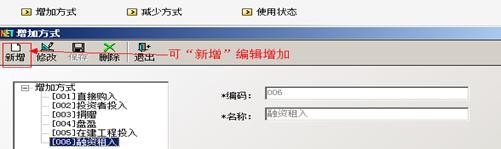
新购入固定资产的录入
单击界面【资产增加】编辑相应的资料,如下图所示:
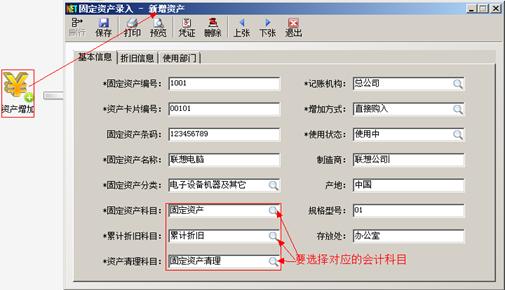


固定资产的基本信息、折旧信息、使用部门等都录入后,点【保存】,再点【凭证】就会相应的生成会计凭证,如图所示:
第一步
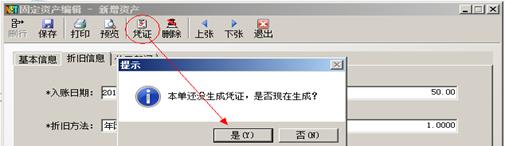
第二步

第三步
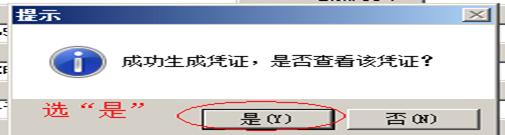
第四步
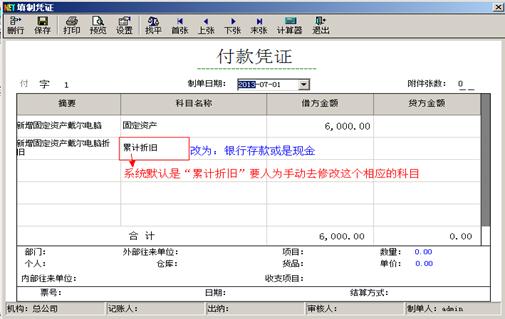
原始固定资产的录入
原始固定资产资料的录入与新购资产的录入方法是一样的,参照以上的方法。区别于原始固资产的录入“入账日期”要小于业务期间的月份,并且不需要生成付款凭证;新购入资产的录入“入账日期”要等于业务期间的月份,且要生成付款凭证。
四、固定资产的减少
固资资产的减少,其原因多样,有报废、有变卖、有投资转出、有损赠等,其在本软件的操作如下图所示:
第一步
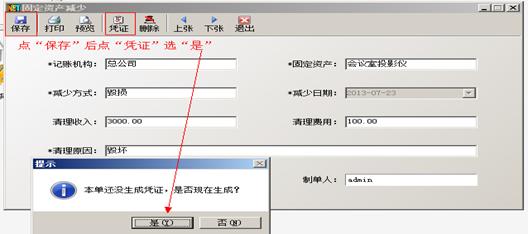
第二步
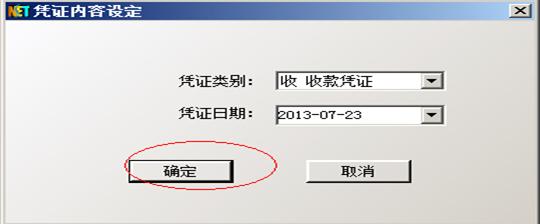
第三步
凭证1、

凭证2、支付清理费用时,需要手动做凭证。

凭证3、残料收入,也是需要手动做凭证。
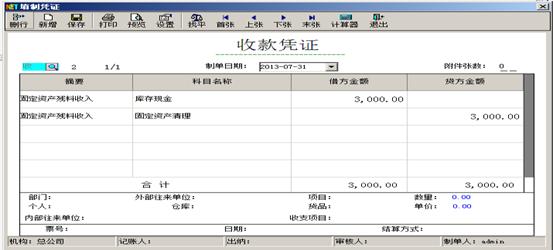
五、固定资产折旧的意义
固定资产折旧,是指在固定资产使用寿命内,按照确定的方法对应计提折旧总额进行的系统分摊。
固定资产的影响因素:
(1)折旧的基数。
(2)固定资产使用寿命。
(3)固定资产的净残值。
固定资产折旧的范围:
(1)固定资产折旧的空间范围。
(2)固定资产折旧的时间范围。当月增加的固定资产,当月不计提,从下月起计提折旧;当月减少的固定资产,当月仍提折旧,从下月起,停止计提折旧。
固定资产折旧的方法:
(1)年限平均法。
(2)工作量法。
(3)双倍余额递减法。
(4)年数总合法。
本软件的折旧方法是在固定资产录入编辑资料时相应选择对应的折旧方法,如下图所示:

月末计提操作如下图:
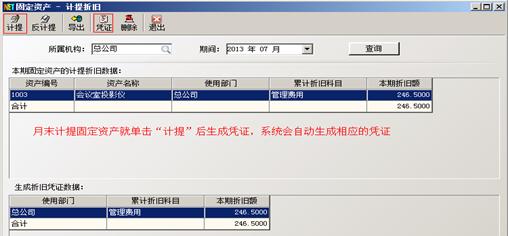
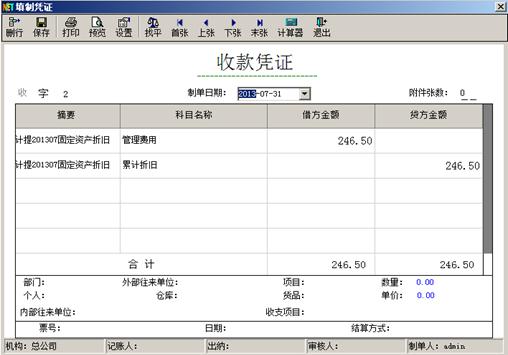
一、科目余额表
科目余额表是根据上月的余额和本月各科目的借贷方发生额填列的,上月的期末余额是本月的期初余额。
单击【账薄】→【科目余额表】,出现如下图所示:
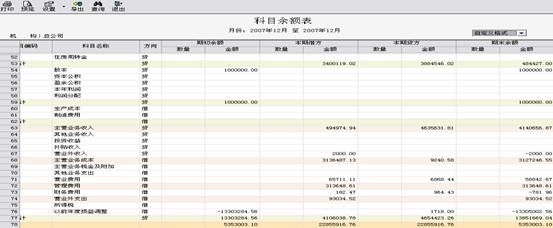
期初金额:即上月的期末余额。
本期借/贷方:本月各科目的借贷发生额。
期末余额:根据本月的期初余额借(贷)方 + 本期借(贷)方 - 本期的贷(借)方得出余额。
注:该表的本期借方和本期贷方余额必须是平衡的。
四、个人往来
1.个人科目余额表
科目余额表不是会计账薄,只是在账薄基础上分离出来为了单独使用方便的一种报表。
单击【账薄】→【个人往来】→【个人科目余额表】,出现如下图所示:
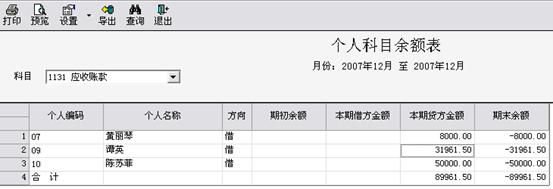
2.个人余额表
单击【账薄】→【个人往来】→【个人余额表】,出现如下图所示:
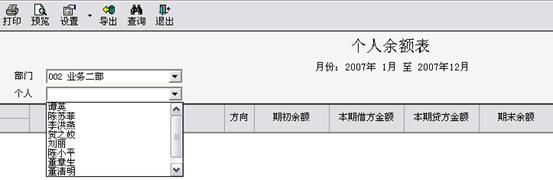
部门:点击下拉框可选择不同的部门。
个人:点击下拉框可选择所属当前部门的个人 。
五、部门往来
1.部门科目余额表
单击【账薄】→【部门往来】→【部门科目余额表】,出现如下图所示:
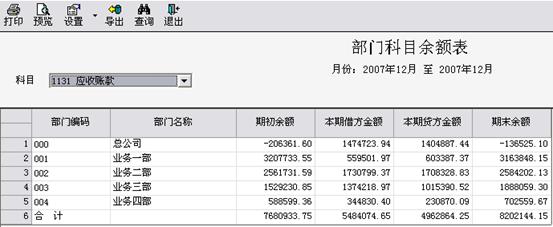
科目:点击下拉框可选择不同的科目。
2.部门余额表
单击【账薄】→【部门往来】→【部门余额表】,出现如下图所示:
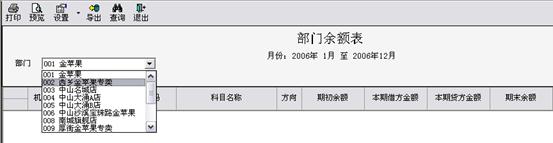
部门:点击下拉框可选择不同的部门。
六、客户往来
1.客户科目余额表
单击【账薄】→【客户往来】→【客户科目余额表】,出现如下图所示:
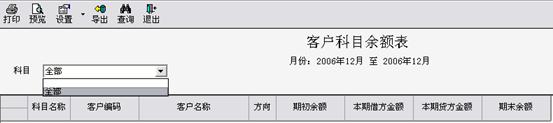
科目:点击下拉框可选择不同的科目。
2.客户余额表
单击【账薄】→【客户往来】→【客户余额表】,出现如下图所示:
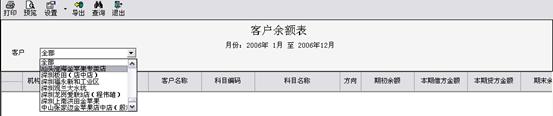
客户:点击下拉框可选择不同的客户。
七、供应商往来
1.供应商科目余额表
单击【账薄】→【供应商往来】→【供应商科目余额表】,出现如下图所示:
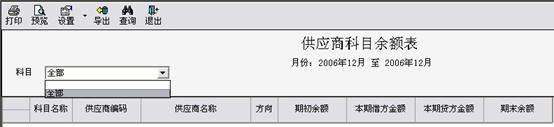
科目:点击下拉框可选择不同的科目。
2.供应商余额表
单击【账薄】→【供应商往来】→【供应商余额表】,出现如下图所示:

供应商:点击下拉框可选择不同的供应商。
八、我的报表
1.资产负债表
资产负债表表示企业在一定日期(通常为各会计期末)的财务状况(即资产、负债和所有者权益的状况)的主要会计报表。
单击【账薄】→【我的报表】,双击资产负债表,出现如下图所示:
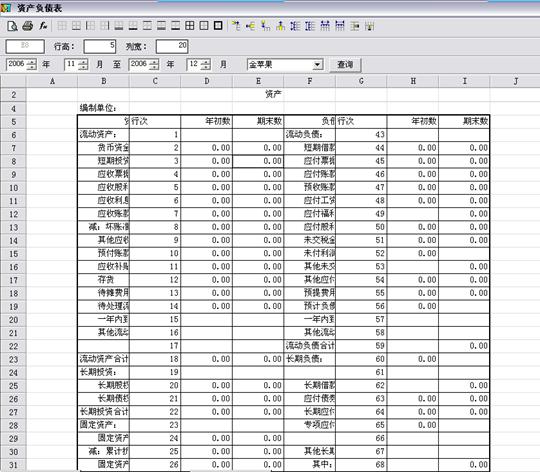
行高:选中需要调整的行或整张表的行高,输入相应的数字即可。
列宽:选中需要调整的列或整张表的列宽,输入相应的数字即可。
2.损益表
损益表是指反映企业在一定会计期的经营成果及其分配情况的会计报表。企业的经营成果通常表现为某个时期收入与费用配比而得的利润或亏损。
单击【账薄】→【我的报表】,双击损益表,出现如下图所示:

第六章 期末处理
期末处理功能模块是系统总结某一会计期间的经营活动情况,转至下一期的必做事项。
一、期间损益结转
单击【期末】→【期间损益结转】,出现如下图所示:
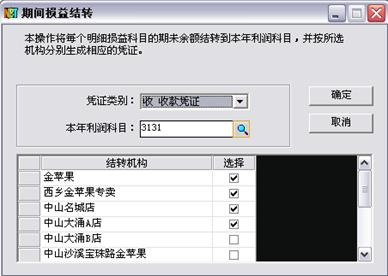
期末,损益类科目的余额将全部结转到“本年利润”中,结转后,损益科目余额为零。
凭证类别:下拉框可选择需要结转的收款凭证、付款凭证或转账凭证。
本年利润科目:在下拉框进入选择结转到本年利润的科目,或者直接输入科目的代码。
结转机构:在选择框打上勾,可任意一个机构,也可多个机构同时结转,自动生成相应的凭证。
二、结账
所谓结账,指本期内所发生的经济业务全部登记入账的基础上,于会计期末按照规定的方法结算账目,包括结计出本期发生额和期末余额,各收入和费用账户的余额都变成零,以便计算下一会计期间的净损益。
单击【期末】→【结账】,出现如下图所示:

结账前先对本月所有的凭证已记账,方可进行期末的结转。
三、反结账
例如月底已经结完账了,发现有一张凭证做错了,想再回去改一下, 这就需要做反结账后,再反记账、反审核后才能回去改。











